1 ) إستيراد المقاطع
لنبدأ في استيراد المقاطع للتحرير. انقر أولاً على ملف في الجانب الأيمن العلوي من شاشتك. ضع مؤشر الماوس على خيار الاستيراد. ستظهر قائمة جانبية. حدد الوسائط التي ستفتح متصفح الملفات ثم حدد الملفات التي ترغب في استيرادها من الملفات. بعد وقت قصير للتنزيل ، ستظهر الملفات في علامة تبويب الوسائط. على الجانب الأيسر من الشاشة الآن ، ستقوم بالنقر فوق المقاطع المستوردة وسحبها
2 ) مسارات الصوت والفيديو
يحتوي الخط الزمني على مسارات الصوت والفيديو. تحتوي هذه المسارات على مقاطع أثناء عملية التحرير. مسارات الفيديو لتحميل الصور والفيديو والنصوص. تحتوي المقاطع الصوتية على المؤثرات الصوتية والموسيقى. يمكنك إضافة مسار إضافي إلى الجدول الزمني عن طريق النقر بزر الماوس الأيمن على مساحة فارغة في المخطط الزمني وتحديد إضافة مسار فيديو
3 ) المؤثرات الصوتية والبصرية
الآن بعد أن أصبح لديك بعض المحتوى على مخططك الزمني ، يمكنك إضافة تأثيرات. لإضافة تأثير ، انقر فوق علامة التبويب التأثيرات على الجانب الأيسر من الشاشة لإظهار قائمة التأثيرات. ابحث عن أنواع مختلفة من التأثيرات واختر ما تريد. انقر واسحب التأثير المطلوب فوق مقطع الفيديو وستظهر قائمة لضبط نسب التأثير. بعد ضبط التأثير ليتناسب مع الوضع ، أغلق محرر التأثيرات الذي سيتم تطبيقه
4 ) الحجب وإظهار جزء معين
يعد الإخفاء أداة متعددة الاستخدامات ، يمكنك استخدامها لقص بعض الكائنات من مقطع دون التأثير على الشاشة. لتنشيط الحظر ، انقر أولاً بزر الماوس الأيمن على مقطع الفيديو الذي تريد إخفاءه. حدد الخيار "اقتصاص شامل لمقاطع الفيديو" ، حدد المربع الموجود أسفل علامة التبويب إخفاء. الآن سيكون لديك شريط أدوات للحظر. حدد "أداة إنشاء المرساة" واستخدم هذه الأداة بعناية لإنشاء نقاط حول الكائن الذي تريد إخفاءه. بمجرد توصيل الكائن بالكامل بـ (Anchor Creation Tool) سيكتشف البرنامج الكائن ويسمح لك بمعالجته, انقل الكائن إلى أي مكان تراه مناسبًا وانقر فوق تطبيق, هناك عدة طرق متقدمة لتحريك مقطع محظور باستخدام التأثيرات
5 ) التصدير واخراج الفيديو
حان الوقت الآن لتصدير الفيديو المحرر إلى ملف قابل للتنزيل. في الزاوية العلوية اليسرى من الشاشة ، حدد ملف ثم حدد تصدير ستظهر قائمة بالخيارات. حدد تنسيق الفيديو الذي تريد أن يقوم البرنامج بتصديره إلى [.avi ، mov ، mpg ، mp4] سيتم عرض الفيديو الآن . وقد يستغرق الأمر بعض الوقت. يجب أن يكون مقطع الفيديو على سطح المكتب, جهاز الكمبيوتر والاستعداد للعرض أو التنزيل

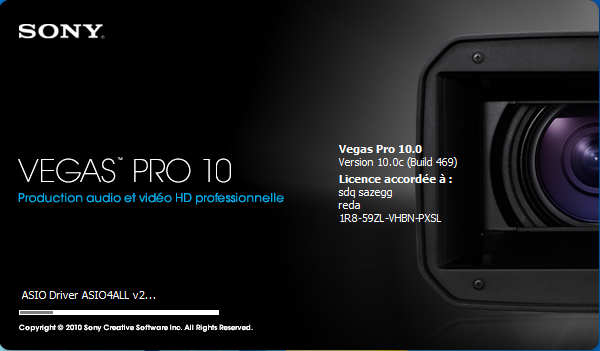
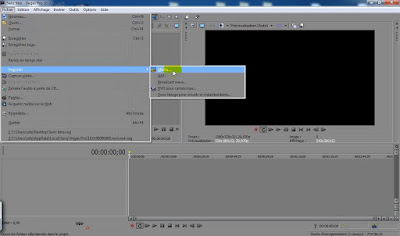

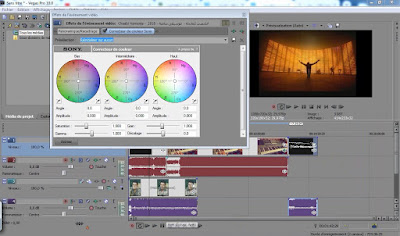

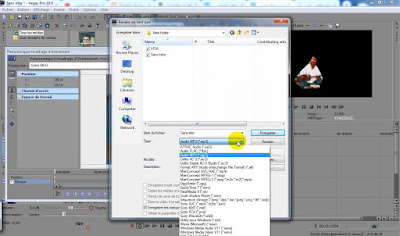
تعليقات
إرسال تعليق